win10开始菜单打不开怎么办 win10开始菜单打不开的解决方法
更新时间:2023-01-19 10:15:00作者:qin
现在许多同学们都选择将系统更新成win10专业版系统,但是有同学们反映,想将电脑关机的时候发现开始菜单打不开,重启电脑也无法解决,我们使用电脑是离不开开始菜单的,该怎么办呢?win10开始菜单打不开怎么办?下面就让小编为大家介绍一下win10开始菜单打不开的解决方法。
具体方法如下:
1、右键【此电脑】,然后点击【管理】。
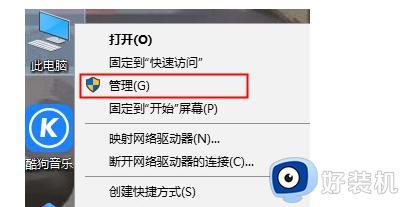
2、找到【服务和应用程序】,然后双击打开进入。
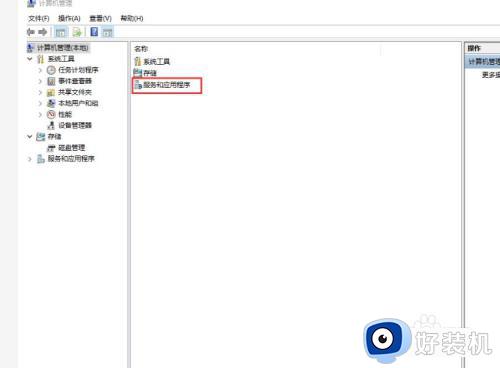
3、然后双击打开【服务】。
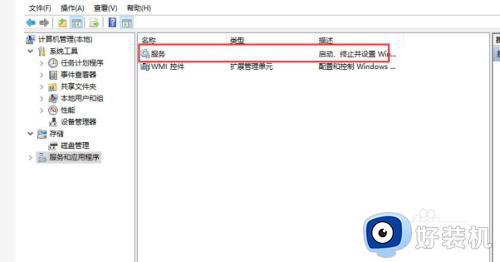
4、然后下翻,找到【User Manager】,并双击打开。
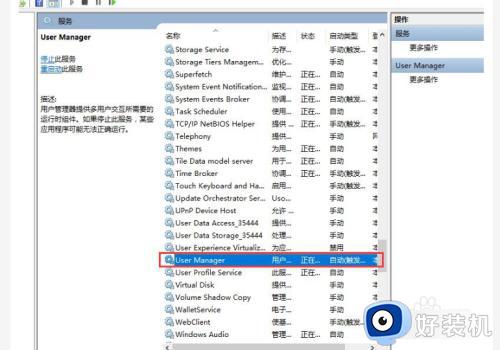
5、将启动类型调整为【自动】,然后点击应用,重启电脑就能够解决这个问题了。
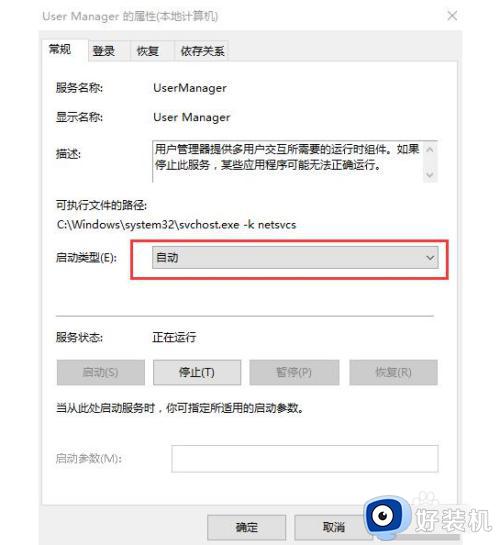
以上就是小编为您带来的关于win10开始菜单打不开的解决方法的全部内容,跟着上面的步骤一步步来进行操作吧,想要更过多资讯请关注好装机。
win10开始菜单打不开怎么办 win10开始菜单打不开的解决方法相关教程
- win10打不开开始菜单怎么办 win10开始菜单打不开如何解决
- win10打不开开始菜单为什么 win10无法打开开始菜单的解决方法
- win10无法打开开始菜单的解决方法 win10打不开开始菜单怎么办
- win10开始打不开如何解决 win10电脑打不开开始菜单的修复方法
- windows10点击开始菜单没反应如何修复 win10电脑左下角开始菜单打不开怎么办
- win10开始菜单点击无效怎么回事 win10左下角开始菜单打不开如何修复
- win10开始菜单点击无反应怎么办 win10开始菜单左键点击无效怎么解决
- win10开始菜单打不开的解决方法 win10开始菜单无法打开怎么办
- win10开始打不开怎么办 win10开始菜单无法打开的解决教程
- win10开始菜单没有运行选项怎么回事 win10开始菜单找不到运行如何解决
- win10拼音打字没有预选框怎么办 win10微软拼音打字没有选字框修复方法
- win10你的电脑不能投影到其他屏幕怎么回事 win10电脑提示你的电脑不能投影到其他屏幕如何处理
- win10任务栏没反应怎么办 win10任务栏无响应如何修复
- win10频繁断网重启才能连上怎么回事?win10老是断网需重启如何解决
- win10批量卸载字体的步骤 win10如何批量卸载字体
- win10配置在哪里看 win10配置怎么看
win10教程推荐
- 1 win10亮度调节失效怎么办 win10亮度调节没有反应处理方法
- 2 win10屏幕分辨率被锁定了怎么解除 win10电脑屏幕分辨率被锁定解决方法
- 3 win10怎么看电脑配置和型号 电脑windows10在哪里看配置
- 4 win10内存16g可用8g怎么办 win10内存16g显示只有8g可用完美解决方法
- 5 win10的ipv4怎么设置地址 win10如何设置ipv4地址
- 6 苹果电脑双系统win10启动不了怎么办 苹果双系统进不去win10系统处理方法
- 7 win10更换系统盘如何设置 win10电脑怎么更换系统盘
- 8 win10输入法没了语言栏也消失了怎么回事 win10输入法语言栏不见了如何解决
- 9 win10资源管理器卡死无响应怎么办 win10资源管理器未响应死机处理方法
- 10 win10没有自带游戏怎么办 win10系统自带游戏隐藏了的解决办法
